tp路由器怎么设置网速限制
TP-Link路由器如何设置限速

TP-Link路由器如何设置限速
局域网下的人大量占用网络带宽其实是非常烦恼的事,而TP-Link 的一些路由器能够很好的管理控制局域网下的网络宽带。
下面是店铺给大家整理的一些有关TP-Link路由器设置限速的方法,希望对大家有帮助!
TP-Link路由器设置限速的方法
首先,还是要打开浏览器,输入路由器后台的管理IP:
再输入正确的用户名和密码进入路由器管理后台:
单击左侧的“IP带宽控制”链接,在右边上面勾选“开启IP带宽控制”复选框,并选择正确的网速:
然后,再在下面的规则中填写要控制的“IP地址段”和“带宽大小”,注意要限制带宽的范围要选择为“限制最大带宽”。
同时设置自己的电脑为“保证最小带宽”,并且全部选择“启用”:
最后再单击“保存”按钮,稍等一会即可。
怎么给TP-link无线路由终端限速

怎么给TP-link无线路由终端限速
普联公司旗下的TP-link路由器品牌功能强大,那么你知道怎么给TP-link无线路由终端限速吗?下面是店铺整理的一些关于怎么给TP-link无线路由终端限速的相关资料,供你参考。
给TP-link无线路由终端限速的方法:
连接无线信号
使用需要限速的无线终端成功连接无线路由器的信号,确保在路由器管理界面的连接设备管理 >> 主人网络中,可以查看到此无线终端,如下图。
注意:如果访客网络未开启,在连接设备管理 >> 已连设备查看无线终端。
指定终端带宽
在路由器管理界面中连接设备管理 >> 主人网络,找到受控无线终端,在限制下载速度和限制上传速度中,分别填写分配的带宽大小,带宽限制即设置完成。
如下图:
注意:带宽的单位为Mbps,此处设置上下行速度单位为KB/s,两者的换算关系为:1Mbps=1024Kbps,8Kbps=1KB/s。
二、访客网络:
登录路由器管理界面,在高级设置 >> 无线设置 >> 访客网络,设置访客网络的上下行的最大带宽,点击保存,即完成设置。
连接访客网络的所有无线终端共享设置的上下行带宽,无法对单独的无线终端设置带宽。
注意:新界面风格的路由器的带宽控制功能是根据终端的MAC地址来限制的,终端设备不需要固定IP地址,且变更IP地址不会导致带宽控制不生效。
TP-LINK 无线路由器限制其他电脑网速设置方法.doc

TP-LINK 无线路由器限制其他电脑网速设置方法TP-LINK 无线路由器限制其他电脑网速设置方法宽带路由器在一个紧凑的箱子中集成了路由器、防火墙、带宽控制和管理等功能,具备快速转发能力,灵活的网络管理和丰富的网络状态等特点。
这篇文章主要介绍了TP-LINK 无线路由器限制其他电脑网速设置方法的相关资料,这里一步步说明该如何实现,需要的朋友可以参考下方法步骤1、打开浏览器,在地址栏中输入路由器上的IP地址192.168.1.1 。
2、在弹出的登录对话框中,分别在文本框1 和文本框2 中,输入你的路由器的登录名称和密码,然后点击确定按钮。
3、在左侧菜单栏中,点击DHCP服务器,再点击其子菜单栏下的客户端列表,查看当前连接到该路由器上的设备(该列表中显示的既包括有线设备,也包括无线设备),然后,记录下要限速的设备的IP地址。
4、在左侧菜单栏中,点击IP带宽控制,在主页面中,勾选开启IP带宽控制选项,然后对输入下行总宽带和上行总宽带,输入的数值跟你的宽带接入兆数有关,通常情况下,这两项内容由系统自行输入,只需核对即可,完成后点击保存按钮,再点击添加新条目按钮。
5、若启用复选框没选中,首先勾选启用复选框,然后,在IP地址范围后的文本框中,分别输入起始地址和结束地址,这里如果你只想对单一的某个IP地址进行控制,只需在起始地址文本框中输入步骤3中记录的IP地址即可,如果你想对一个连续的IP地址段进行控制,则这两个文本框都需要设置。
完成后,对下行宽带和上行宽带进行设置(注意:这两项的最大值要分别小于步骤4中的下行总宽带和上行总宽带的值),设置完成后,点击保存按钮。
6、步骤完成后,可以看到被限速的IP地址被添加进来。
如果想对其网速进行修改,点击配置中的编辑按钮,修改方法同步骤5;如果想解除对该IP地址的网速限制,可以点击配置中的删除按钮,也可以将启用下的复选框取消。
这两种方法的区别在于,若使用前者,当再次对同IP地址进行限速时,需要再次添加新条目,即该条记录删除;若使用后者,当再次对同IP地址进行限速时,只需重新勾选启用复选框即可,即该条记录是保留的。
tp-link怎么设置限速
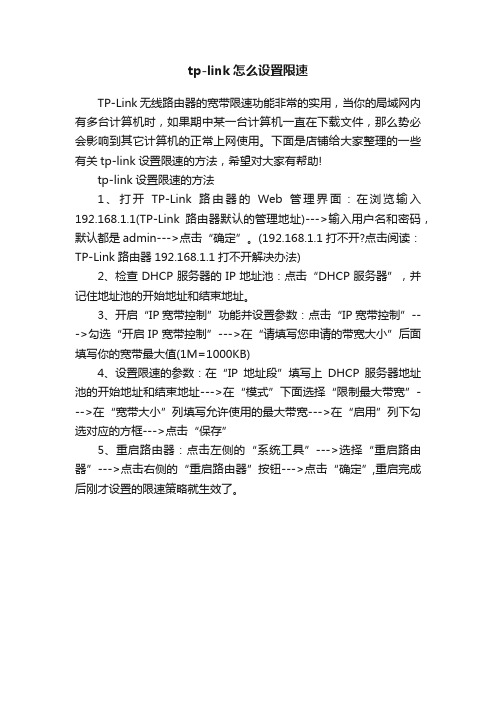
tp-link怎么设置限速
TP-Link无线路由器的宽带限速功能非常的实用,当你的局域网内有多台计算机时,如果期中某一台计算机一直在下载文件,那么势必会影响到其它计算机的正常上网使用。
下面是店铺给大家整理的一些有关tp-link设置限速的方法,希望对大家有帮助!
tp-link设置限速的方法
1、打开TP-Link路由器的Web管理界面:在浏览输入192.168.1.1(TP-Link路由器默认的管理地址)--->输入用户名和密码,默认都是admin--->点击“确定”。
(192.168.1.1打不开?点击阅读:TP-Link路由器192.168.1.1打不开解决办法)
2、检查DHCP服务器的IP地址池:点击“DHCP服务器”,并记住地址池的开始地址和结束地址。
3、开启“IP宽带控制”功能并设置参数:点击“IP宽带控制”--->勾选“开启IP宽带控制”--->在“请填写您申请的带宽大小”后面填写你的宽带最大值(1M=1000KB)
4、设置限速的参数:在“IP地址段”填写上DHCP服务器地址池的开始地址和结束地址--->在“模式”下面选择“限制最大带宽”--->在“宽带大小”列填写允许使用的最大带宽--->在“启用”列下勾选对应的方框--->点击“保存”
5、重启路由器:点击左侧的“系统工具”--->选择“重启路由器”--->点击右侧的“重启路由器”按钮--->点击“确定”,重启完成后刚才设置的限速策略就生效了。
TP-Link路由器限速详细的设置教程
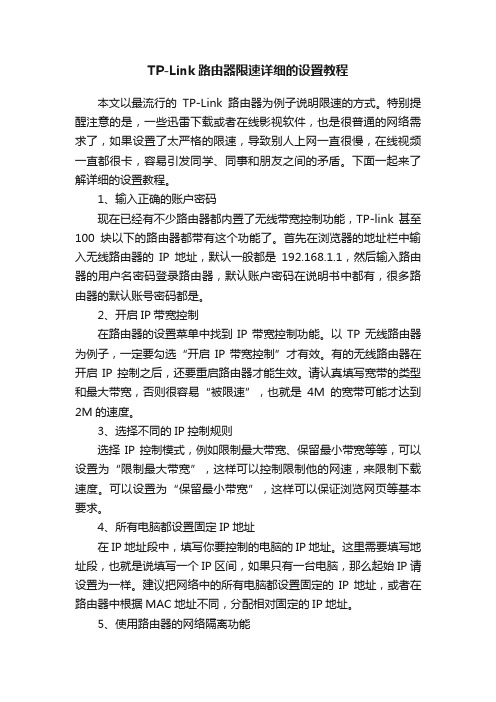
TP-Link路由器限速详细的设置教程本文以最流行的TP-Link路由器为例子说明限速的方式。
特别提醒注意的是,一些迅雷下载或者在线影视软件,也是很普通的网络需求了,如果设置了太严格的限速,导致别人上网一直很慢,在线视频一直都很卡,容易引发同学、同事和朋友之间的矛盾。
下面一起来了解详细的设置教程。
1、输入正确的账户密码现在已经有不少路由器都内置了无线带宽控制功能,TP-link甚至100块以下的路由器都带有这个功能了。
首先在浏览器的地址栏中输入无线路由器的IP地址,默认一般都是192.168.1.1,然后输入路由器的用户名密码登录路由器,默认账户密码在说明书中都有,很多路由器的默认账号密码都是。
2、开启IP带宽控制在路由器的设置菜单中找到IP带宽控制功能。
以TP无线路由器为例子,一定要勾选“开启IP带宽控制”才有效。
有的无线路由器在开启IP控制之后,还要重启路由器才能生效。
请认真填写宽带的类型和最大带宽,否则很容易“被限速”,也就是4M的宽带可能才达到2M的速度。
3、选择不同的IP控制规则选择IP控制模式,例如限制最大带宽、保留最小带宽等等,可以设置为“限制最大带宽”,这样可以控制限制他的网速,来限制下载速度。
可以设置为“保留最小带宽”,这样可以保证浏览网页等基本要求。
4、所有电脑都设置固定IP地址在IP地址段中,填写你要控制的电脑的IP地址。
这里需要填写地址段,也就是说填写一个IP区间,如果只有一台电脑,那么起始IP请设置为一样。
建议把网络中的所有电脑都设置固定的IP地址,或者在路由器中根据MAC地址不同,分配相对固定的IP地址。
5、使用路由器的网络隔离功能为了防止电脑中毒,或者防止别人用P2P终结者之类的软件来破坏,如果路由器有防ARP功能,请启用。
比较贵的路由器,会带有网络隔离的功能,如果有的话,可以把电脑设置为不同VLAN,方便管理。
同时,如果路由器能刷番茄,建议使用内置了带宽控制脚本的固件。
tplink路由器如何控制网速

tplink路由器如何控制网速在公司局域网中,控制局域网电脑网速是一项比较重要的网络管理工作,尤其是在局域网出口带宽不是很大,而上网电脑较多的情况下,一旦局域网有电脑过量占用网速流量,将会导致局域网其他电脑上网速度变慢、网络性能下降的情况,严重影响局域网电脑正常工作。
为此,我们需要控制局域网电脑网速占用情况,防止局域网抢网速、抢流量、抢带宽的发生。
下面是店铺给大家整理的一些有关tplink路由器控制网速的方法,希望对大家有帮助!tplink路由器控制网速的方法一、路由器设置1、先登录自己的路由器设置网址,用户名和密码一般都是192.168.1.1 当然,你也可以查单你路由器的下方,上面会有写明!在浏览器里面输入之后就会出现登录窗口,输入登录密码登录!2、首先我们可以先看看自己的路由器上面有那些IP地址,点击左侧导航里面的IP和MAC绑定-ARP映射表!!3、然后我们可以看到路由器上面的IP地址段,每个设备对应一个ip地址,如果不知道那个ip地址是你的设备,你可以查看mac地址,每个设备对应一个mac地址,(关于mac地址的查看,我们可以直接百度下安桌和ios的查看方法,超级简单!)记录下你的ip地址4、然后在点击左侧导航里面的IP宽带控制。
5. 点击“添加新条目”按钮!然后最重要的是这个规则设置了,自己的IP可以避开这个规则,如果你自己的IP为192.168.1.254 ,你可以设置地址段为192.168.1.2 - 192.168.1.253,然后再下面输入其他设备的最高带宽和最低带宽就行!就基本可以控制所有路由器里面他人的网速了!当然,希望大家还是尽量做到平均就好哈!6、设置好之后在上面点击“启用”再点击“保存”就会到大界面,这时候一定要记得勾选“开启ip带库控制”,要不然这些设置都是白费功夫了!好了,通过这几步,我们就能实现对其他设备网速的限制了。
其次,可以借助一些局域网流量监控软件、局域网带宽设置软件来实现。
怎么限制wifi网速TP-LINK无线路由器设置

怎么限制wifi网速TP-LINK无线路由器设置
怎么限制wifi网速 TP-LINK无线路由器设置
怎么限制wifi网速?如果是利用路由器共享上网,那么你要做的不是提高网速,下面为大家带来TP-LINK无线路由器设置教程,一起来看看。
我们知道,双绞线是由四对线按严格的规定紧密地绞和在一起的,用来减少串扰和背景噪音的影响。
同时,在T568A标准和T568B标准中仅使用了双绞线的 1、2和3、6四条线,其中,1、2用于发送,3、6用于接收,而且1、2必须来自一个绕对,3、6必须来自一个绕对。
只有这样,才能最大限度地避免串扰,保证数据传输。
1、把路由器翻过来,查看并记下底部铭牌上的管理IP地址及管理员账户信息。
怎么限制wifi网速 TP-LINK无线路由器设置
2、打开浏览器,在地址栏输入路由器的管理IP,按下回车键,弹出路由器的管理登录界面,输入用户名及密码,点击“确定”。
怎么限制wifi网速 TP-LINK无线路由器设置
3、进入路由器管理界面后,先点击左侧导航栏的“DHCP服务器”→“客户端列表”,查看连接到当前路由器的`设备有哪些,并记下他们的IP地址。
怎么限制wifi网速 TP-LINK无线路由器设置
4、再点击左侧导航栏的“IP带宽控制”,并将“开启IP带宽控制”前面的复选框勾选,设置好当前网络的线路及带宽值。
tplink路由器怎么限制上网
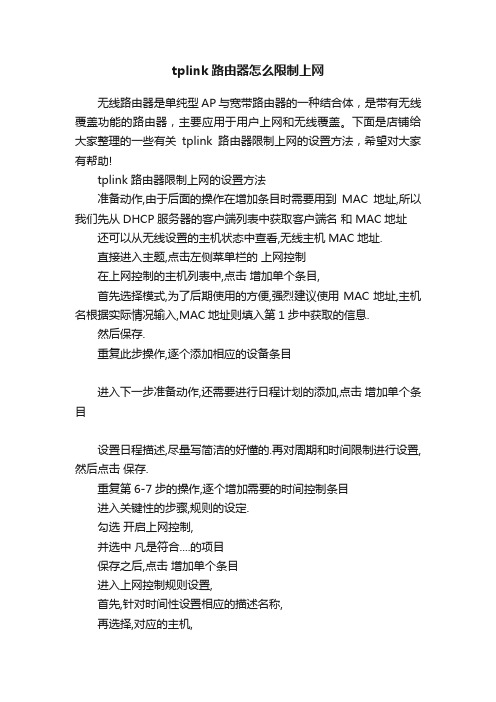
tplink路由器怎么限制上网
无线路由器是单纯型AP与宽带路由器的一种结合体,是带有无线覆盖功能的路由器,主要应用于用户上网和无线覆盖。
下面是店铺给大家整理的一些有关tplink路由器限制上网的设置方法,希望对大家有帮助!
tplink路由器限制上网的设置方法
准备动作,由于后面的操作在增加条目时需要用到MAC地址,所以我们先从DHCP服务器的客户端列表中获取客户端名和 MAC地址还可以从无线设置的主机状态中查看,无线主机MAC地址.
直接进入主题,点击左侧菜单栏的上网控制
在上网控制的主机列表中,点击增加单个条目,
首先选择模式,为了后期使用的方便,强烈建议使用MAC地址,主机名根据实际情况输入,MAC地址则填入第1步中获取的信息.
然后保存.
重复此步操作,逐个添加相应的设备条目
进入下一步准备动作,还需要进行日程计划的添加,点击增加单个条目
设置日程描述,尽量写简洁的好懂的.再对周期和时间限制进行设置,然后点击保存.
重复第6-7步的操作,逐个增加需要的时间控制条目
进入关键性的步骤,规则的设定.
勾选开启上网控制,
并选中凡是符合....的项目
保存之后,点击增加单个条目
进入上网控制规则设置,
首先,针对时间性设置相应的描述名称,
再选择,对应的主机,
对日程计划,进行选择,然后保存.
逐条添加需要的规则后,根据需要勾选状态.这样TP-LINK控制管理设备上网时间段的设置就完成了.朋友们还可以根据需要进行相应的设置.。
tp路由器怎么限速

tp路由器怎么限速高速下载、视频等应用占用大部分带宽,从而导致网络经常出现上网慢、网络卡等现象。
IP带宽控制功能实现对带宽资源合理分配,有效防止少部分主机占用大多数的资源,下面店铺就教你tp路由器怎么限速。
tp路由器限速方法:如果通过192.168.1.1登录,请继续参考以下设置。
登录地址在路由器壳体标贴上,请注意查看。
1、台式机手动指定IP地址(本例为192.168.1.10);2、其他的电脑、手机等终端设置为自动获取IP地址。
注意:台式机在手动指定IP地址时,必须指定IP地址、网关、DNS等参数。
1、设置线路参数在管理界面点击 IP带宽控制,选择宽带线路类型为 ADSL线路。
上行总带宽填写512,下行总带宽填写4096,点击保存。
如下图:2、添加台式机的规则点击添加新条目,在起始地址和结束地址均填写 192.168.1.10。
上行带宽最小带宽为300,最大带宽为500,设置下行带宽最小为 1500,最大带宽为 3000,设置完成点击保存。
3、设置其他终端规则点击添加新条目。
在起始地址和结束地址分别填写192.168.1.100 和 192.168.1.199。
上行最小带宽为 200,最大带宽为500,设置下行带宽最小为2500,最大带宽为3500,设置完成点击保存。
注意:默认的DHCP地址池为192.168.1.100-192.168.1.199。
其他终端均会从该地址池中获得IP地址。
4、开启IP带宽控制勾选开启IP带宽控制,点击保存。
至此IP带宽控制设置完成。
台式机可以实现下行最小1500Kbps的带宽,其他终端共享最小2500Kbps的总带宽,各类终端可以实现对应的带宽需求。
TP-LinkTL-WR881N路由器怎么设置限制网速

TP-Link TL-WR881N路由器怎么设置限制网速TP-Link TL-WR881N路由器配置简单,不过对于没有网络基础的用户来说,完成路由器的安装和设置限制网速,仍然有一定的困难,本文店铺主要介绍TP-Link TL-WR881N路由器设置限制网速的方法! TP-Link TL-WR881N路由器设置限制网速的方法用户需要保证内网台式机进行游戏、视频正常应用,其他终端可以正常浏览网页、QQ聊天等基本应用。
用户线路为4M ADSL线路(上行带宽512Kbps,下行带宽4096Kbps)。
结合用户需求与总带宽,分配规则如下:注意问题:(1)、该表仅供参考,分配值以实际为准。
该表格中,其他终端共用分配的带宽。
(2)、宽带分配原则:保证最小带宽总和不超过总带宽。
在浏览器中输入:192.168.1.1——>“用户名”、“密码”都输入:admin——>点击“确定”,登录到设置界面TP-Link TL-WR881N V1路由器登录界面在浏览器中输入192.168.1.1 或者 ——>输入“管理员密码”,登录到设置界面。
TP-Link TL-WR881N V2路由器登录界面重要说明:(1)、目前TP-Link TL-WR881N路由器,有V1、V2共2个硬件版本。
可以在该路由器底部标签中查看到,Ver 后面的就是硬件版本,如下图所示。
标签中Ver后面的就是路由器硬件版本(2)、V2版本TL-WR881N路由器的“管理员密码”,是第一次设置这台TL-WR881N路由器时,用户自己创建的。
如果忘记了“管理员密码”,唯一解决办法是把这台TP-Link TL-WR881N路由器恢复出厂设置;恢复出厂设置后,重新设置管理员密码,重新设置路由器上网,重新设置无线wifi名称和密码。
点击“IP宽带控制”——>“宽带线路类型”选择:ADSL——>“上行总带宽”填写:512——>“下行总带宽”填写:4096——>点击“保存”。
tplink路由器怎么设置限速

tplink路由器怎么设置限速
很多人在使用tplink路由器的时候,为了方便管理路由器网络,都会对tplink路由器设置限速,下面是店铺整理的tplink路由器设置限速的方法,供您参考。
tplink路由器设置限速的方法
首先,我们还是登陆路由器的WEB管理界面,在WEB管理界面中,我们选择“IP带宽控制功能”。
需要注意的一点是,有的路由器并没有这项功能,需要您升级您的路由器固件,这样才可以进行下一步操作。
因为在路由器的设置中,我们的电脑是自动从路由器获取IP的,可以这么说,就算是同一台电脑每次从路由器获取到的IP地址都是不一定相同的,因此首先要将我们从路由器获取到的IP地址和电脑本机的MAC地址进行绑定,这样这台电脑就会固定地从路由器中获取到固定的IP地址。
在绑定之前,需要了解路由器设备上连接了多少设备,以及各个设备的MAC地址,按照下面的示例,就可以快速查看,好了,一起来看看怎么操作吧。
我们在这里选择的是“DHCP服务器”,然后点击“客户端列表”。
tplink路由器设置限速的。
tp路由器限速设置图解

tp路由器限速设置图解TP-LINK无线路由器是使用很广泛的无线路由器,在手机平板等依靠无线方式上网的智能移动设备越来越普及的现在,对上网设备进行限速才能避免因为个别人的下载行为影响其他人上网体验。
下面店铺就整理了tp路由器限速设置图解。
tp路由器限速设置图解:1、登入无线路由器;在浏览器地址输入192.168.1.1;tp家庭无线路由器进入无线路由器控制界面几乎都是这个地址:如图2、进入无线路由器控制界面我们进入IP带宽控制:如图3、IP带宽控制注意:1、带宽的换算关系为:1Mbps = 1000Kbps;2、选择宽带线路类型及填写带宽大小时,请根据实际情况进行选择和填写,如不清楚,请咨询您的带宽提供商(如电信、网通等);3、修改下面的配置项后,请点击“保存”按钮,使配置项生效。
4、如果没有设置任何状态为“启用”的IP带宽控制规则,您填写的带宽大小将不起作用。
开启ip带宽控制;填上你家宽带是几M;1M=1024kbs4、我们在无线路由器DHCP服务器里面可以看见客户端名称和对应的ip5、我们在进入ip带宽设置;配置规则;如图给各个ip分配带宽6、设置完成保存即可绑定mac物理地址1、上述的设置有一个缺陷就是因为我们的计算机都是自动获取ip;但我们重启路由器时;路由器会重新分配局域网地址;这里我们可以绑定静态地址解决;2、我们进入无线路由器DHCP服务器客户端列表;将mac地址复制如图:3、我们进入无线路由器DHCP服务器静态地址分配;添加新条目;将客户端列表复制的mac地址黏贴进去分配ip地址;如图:4、保存以后我们需要重启路由器才能生效;我们照以上步骤全部设置以后再重新启动路由器;我们看效果以上就是tp路由器限速设置图解,希望本篇教程能帮助到大家,谢谢阅读!。
tplink怎么设置带宽控制

tplink怎么设置带宽控制
tplink怎么设置带宽控制
无线路由器是单纯型AP与宽带路由器的一种结合体,是带有无线覆盖功能的路由器,主要应用于用户上网和无线覆盖。
通过更改tp-link路由器设置,可以限制局域网机器的网速,下面是店铺给大家整理的一些有关tplink设置带宽控制的方法,希望对大家有帮助!
tplink设置带宽控制的方法
1、进入路由设置页面地址栏输入 192.168.1.1 用户名和口令可以在路由器背面查看
2、查看arp映射勾选全部的ip地址和机器,选择全部导入
3、ip与机器mac地址绑定启用ip与mac地址绑定功能并使所有条目生效
4、ip带宽控制根据第2,3步设置时查看的机器码对应ip地址段设置该ip的网速限制然后保存
5、如果有必要可以使用静态地址分配功能。
但是这样的话,未被分配ip地址的设备将无法联入路由器。
新设备联入,必须根据mac地址在路由设置页面分配ip。
虽然比较麻烦,但也可以通过这个办法,有效的杜绝偷网的贼
6、同时在电脑上也可以设置静态ip地址加快网速。
右击电脑右下角,网路任务图标,选择进入网络与共享中心
7、选择更改适配器属性
8、右击正在使用联网网卡,点击属性。
并在弹出的窗口中,向下拉列表,双击internet4协议
9、在页面中选择使用下面的ip地址,然后输入自己在路由器中设置的用来绑定该机器的ip地址。
dns可以用8.8.8.8 也可以自动获取。
如果更改dns后出现无法上网问题,就改成自动获取,让电脑自动采用网络提供商的dns服务。
tplink路由器给手机限速怎么设置的方法

tplink路由器给手机限速怎么设置的方法
关于tplink路由器给手机限速怎么设置的方法
下文将为大家讲解关于关于tplink路由器给手机限速怎么设置的方法的方法,图文结合,相信可以为您带来帮助!
首先,我们连接好路由器之后,打开IE或者其他浏览器,在浏览器地址栏里输入192.168.1.1,回车。
其他型号的路由器可能输入的IP 不一样,具体情况,请参考路由器的说明书。
我们会看到如下界面。
一般来说,路由器的默认用户名和密码均为admin,如果发现不对的话,请按路由器后面的复位键来使路由器恢复出厂设置,好了,我们开始进入路由器管理界面吧。
这里,我们选择IP带宽控制选项,点击,进入相关设置。
这里,我们选择好IP限制的范围,可以是192.168.1.2~192.168.1.*范围内,限制最大带宽。
如果您的带宽总共为2MB,那么,此处应该限制最大带宽为1MB,(如果是两台电脑的话)这样才能保证您的计算机处于均分带宽的状态。
设置好后,点击保存即可使设置生效。
如果您觉得还有相关问题不会的话,请点击"帮助",将会打开帮助页,您就能明白如何操作了。
【关于tplink路由器给手机限速怎么设置的方法】。
tplink上网限制设置

在打开的对话框如下图“箭头2”所指红框中输入控制地址段如:192.168.1.101到192.168.1.110为一段,端口从1到65534,然后上行带宽,和下行带宽,注意,下行带宽为4M的一半2048KB,然后点击“红框3”启用,再点击“保存”
返回后,再添加一条目网段如:192.168.1.111到192.168.1.112,下行带宽4M即4096如下图:
这时路由器内就有两个不同流量的网段了,如下图:一个是从192.168.1.101至192.168.1.110,流量为2MB,另一个是从192.168.1.111到192.168.1.112流量为4MB
ADSL宽带,上行惯例是固定值512K,下行2M=2048k 4M=4096K
工式很简单1M=1024K
但是受一些因素影响,我们的4M宽带并不能达到4M。
一般习惯性限速设置1M=1000K
也就是说,建议你设置如下
上行总带宽512Kbps
下行总带宽4000Kbps
下行速率一般是你从网络上的主机下载速度!
一般ADSL上网方式上行与下行速率是不对称的,一般下行速率比较高!上行比较低!普通是上行:386Kb,下行:512Kb!注意速率与实际速度是有区别的!一般需要除与8 所以实际速度只有50K左右!那些报装的1M,2M,10M 那些都是指的下行速度,再除以8就是下载速度了,1M大概125kb,2M大概256,你可以拿迅雷或者QQ旋风,下载的时候看看是不是,一般都会有点误差的。
tp-linktl-r478路由器限速方案

tp-linktl-r478路由器限速方案TP-Link TL-R478 路由器限速方案在现代家庭和办公环境中,互联网已经成为我们日常生活和工作不可或缺的一部分。
然而,有时我们需要限制特定设备或用户的带宽以确保网络资源的公平和高效使用。
TP-Link TL-R478 路由器提供了一种简单而有效的方式来实现这个目标。
本文将介绍如何使用TP-Link TL-R478 路由器的限速功能,并提供一些最佳实践的建议。
1. 路由器限速的重要性和目的网络限速是一种管理和控制网络带宽分配的手段。
它可以有效地防止某些设备或用户过度占用网络资源,从而保障其他设备或用户的网络连接质量和稳定性。
通过合理设置路由器限速方案,我们可以提高整个网络中各个设备的使用体验。
2. TP-Link TL-R478 路由器限速功能的设置步骤2.1 登录路由器管理页面要设置路由器的限速功能,首先需要登录路由器的管理页面。
打开您的浏览器,输入路由器的默认IP地址(一般为192.168.0.1或192.168.1.1),然后输入您的用户名和密码进行登录。
2.2 找到“限速控制”选项在路由器管理页面中,找到“限速控制”选项。
具体位置可能因路由器型号而异,您可以参考路由器使用手册来定位该选项。
2.3 添加限速规则在“限速控制”选项中,您可以添加限速规则。
您可以根据需要设置不同的规则,如限制特定设备或用户的上传和下载带宽。
点击“添加”或“新规则”按钮,根据提示填写相关信息,如限速规则的名称、所限制的设备IP地址范围以及限速的带宽值。
2.4 应用和保存设置完成设置后,点击“应用”或“保存”按钮,使修改生效。
路由器将会自动按照您所设置的限速规则来限制网络带宽。
3. TP-Link TL-R478 路由器限速的最佳实践3.1 根据需求设置合理的限速值在设置限速规则时,应根据实际需求以及网络情况来设置合理的限速值。
过高的限制可能导致某些设备无法正常使用网络,而过低的限制则无法达到限速的目的。
TP-Link WDR6300路由器的限制网速设置.doc

TP-Link WDR6300路由器的限制网速设置TP-Link WDR6300路由器的限制网速设置TP-Link WDR6300路由器的限制网速设置方法1、点击IP宽带控制勾选开启IP宽带控制宽带线路类型:ADSL线路(如果你的不是ADSL宽带,就选择其他线路) 上行总宽带填写:512 下行总宽带填写:4096 点击保存。
注意问题:(1)、1KBps=8Kbps,1M=1024Kbps=128KBps;所以4M=4096Kbps。
(2)、宽带运营商和路由器上计算宽带大小的单位是Kbps,而计算机上则是KBps;所以1M的宽带,下载文件的时候,电脑上显示的最大速度只能100KBps左右。
(3)、下行宽带:指的是下载时的最大网速,我们办理的宽带资源,实际上就是根据最大下行宽带来确定的。
例如办理的4M宽带,那么最大下行宽带就是4096Kbps。
(4)、上行宽带:是上传资源时的宽带,一般是下行宽带的1/8;例如4M的宽带,下行宽带大小是4096Kbps,那么最大上行宽带应该是:512Kbps。
2、点击添加新条目3、起始地址填写:192.168.1.2 结束地址填写:192.168.1.254 最大下行宽带填写:2048 点击保存。
4、检查限速设置:点击左侧的IP宽带控制,可以看到刚才设置的IP宽带控制条目。
至此,就完成了TP-Link TL-WDR6300路由器的限制网速(IP宽带控制)的设置,为每一位用户平均分配了2M的网速,这样当其中一个用户下载文件时,网速非常慢的情况出现。
TP-LINK WR720N无线AP模式怎么设置TP-LINK WR720N无线AP模式怎么设置TP-LINK WR720N无线AP模式设置教程步骤1:连接至TL-WR720N。
由于TL-WR720N在AP模式下默认不开启DHCP 服务器,不能为电脑自动分配IP地址,所以需要配置电脑无线网络连接的IP地址,才能登陆路由器的管理界面。
TP-LinkTL-WR885NV1路由器限制网速怎么设置

TP-Link TL-WR885N V1路由器限制网速怎么设置TP-Link TL-WR885N V1路由器配置简单,不过对于没有网络基础的用户来说,完成路由器的安装和限制网速的设置,仍然有一定的困难,本文店铺主要介绍TP-Link TL-WR885N V1路由器限制网速的设置方法!TP-Link TL-WR885N V1路由器限制网速的设置方法一、需求分析在进行相关设置之前,首先进行需求分析,搞清楚你的宽带大小是多少?需要限制谁的手机、电脑的网速?网速限制为多少?这些信息在设置之前,用户必须要先弄明白,后面才好进行设置。
设置限速前,先进行需求分析温馨提示:上面表格中的数据,为本例显示用。
大家自己在设置的时候,请根据自己宽带的实际情况,来确定限速的需求。
二、TL-WR885N V4路由器限速设置1、登录到设置界面打开电脑上的浏览器,在浏览器地址栏输入:——>输入“管理员密码”,登录到TL-WR885N V4路由器的设置界面。
TL-WR885N-V4路由器登录界面重要说明:“登录密码”是一次设置TL-WR885N V4路由器时,用户自己创建的。
如果忘记了,只有把路由器恢复出厂设置。
恢复出厂设置后,再次打开时,会自动弹出创建“登录密码”的选项。
2、打开“设备管理”选项在TL-WR885N V4路由器的设置界面,点击“设备管理”选项打开TL-WR885N-V4路由器的“设备管理”选项3、找到需要被限速的主机点击主机下面的“管理”选项点击“管理”然后可以看到有个“MAC”选项。
查看MAC地址,然后和手机、电脑中的MAC地址对比4、设置限速点击终端名字,修改为常用名便于管理。
然后点击“限速”,分别限制上下行速率的最大值。
TL-WR885N V4路由器限速设置按照同样的方法,设置好小张手机的速率限制。
5、检查设置效果在状态中查看,小李和小张的上下行速率均受到控制,如下:检查TL-WR885N V4路由器限速设置是否成功!。
- 1、下载文档前请自行甄别文档内容的完整性,平台不提供额外的编辑、内容补充、找答案等附加服务。
- 2、"仅部分预览"的文档,不可在线预览部分如存在完整性等问题,可反馈申请退款(可完整预览的文档不适用该条件!)。
- 3、如文档侵犯您的权益,请联系客服反馈,我们会尽快为您处理(人工客服工作时间:9:00-18:30)。
tp路由器怎么设置网速限制
各位读友大家好!你有你的木棉,我有我的文章,为了你的木棉,应读我的文章!若为比翼双飞鸟,定是人间有情人!若读此篇优秀文,必成天上比翼鸟!
篇一:tp link路由器设置网速有tp link 路由器设置网速方法tp link路由器设置网速对大家来说很重要哦,所以快把目光看过来吧!大家会不会因为家里人多抢网而卡的刷不出来页面?因此我们很有必要学会tp link路由器设置网速这个问题,让我们一起来看看吧。
1.首先我们来到无线路由器配置界面,我们先来点击“DHCP服务器”选项,在这里我们可以设置所有可以上网IP地址段,想要详细了解有哪些IP地址正在被使用,我们可以点击“客户端列表”,这里详细的记录了所有正在使用这个路由器上网的IP地址和对应的电脑信息。
2.然后我们来到“IP带宽控制”选项,我们首先要勾选“开启IP带宽控制”,否则不能进
行下面的操作,然后选择带宽线路和填写带宽大小,这些都要如实填写,如果自己不清楚的话,可以打电话咨询宽带供应商。
3.接着我们就可以来设置网速了。
首先是填写IP地址段,通过刚才查看“DHCP服务器”选项,我们了解到了可供上网总的IP地址段和已经使用路由器上网的IP地址,想要限制某段的IP 地址只需要填写起始和结束的位置即可,如果想要限制单个,填写相同的起始和结束位置即可。
4.然后我们就需要选择模式,TPLINK的模式一共有两种,一种是“限制最大带宽”,一种是“保证最小带宽”,我们可以根据需求自行选择这两种模式的其中之一,但是有一点要注意的是如果为同一个IP地址段设置最大带宽和最小带宽的时候一定要符合逻辑,否则规则可能不能生效。
5.然后我们便可以在“带宽大小”选项中填写想要限制最大带宽或者保证最小带宽的数值,单位是Kbps,备注吗如果有需要就填写,没有的话可以不填,最后千万不要
忘记勾选“启用”,否则你填写的规则是不会生效的,最后我们只需要点击“保存”即可完成网速的限制。
上面简单的五步就能够轻松完成tp link路由器设置网速这项任务了。
我在这里就用最普通的路由器分享给大家,像极路由那种智能路由器就更简单的直接设置就好,我就不在此多说了。
篇二:路由器怎么限制网速、限制路由器分线流量、路由器限制别人上网的方法路由器怎么限制网速、限制路由器分线流量、路由器限制别人上网的方法作者:leilei日期:2015.8.12 在公司局域网中,由于出口带宽是一定的,这样一旦局域网有人过量占用网络带宽,比如用P2P软件、迅雷软件下载较大的文件、在线看视频、玩网络游戏等行为,会过量占用公司的网络带宽资源,造成局域网其他人上网速度很慢的情况,影响了正常工作。
因此,我们需要控制局域网电脑网速,防止局域网抢网速、抢流量的行为,具体如何实现呢?可以用以下两种方法:一、通
过路由器限制别人网速、控制其他电脑网速、限制局域网网络流量的方法具体方法如下:1、输入正确的账户密码现在已经有不少路由器都内置了无线带宽控制功能,TP-link甚至100块以下的路由器都带有这个功能了。
首先在浏览器的地址栏中输入无线路由器的IP地址,默认一般都是192.168.1.1,然后输入路由器的用户名密码登录路由器,默认账户密码在说明书中都有,很多路由器的默认账号密码都是。
2、开启IP带宽控制在路由器的设置菜单中找到IP 带宽控制功能。
以TP无线路由器为例子,一定要勾选“开启IP带宽控制”才有效。
有的无线路由器在开启IP控制之后,还要重启路由器才能生效。
请认真填写宽带的类型和最大带宽,否则很容易“被限速”,也就是4M的宽带可能才达到2M 的速度。
如下图所示:图:路由器限制上行带宽和下行带宽3、选择不同的IP 控制规则选择IP控制模式,例如限制最大带宽、保留最小带宽等等,可以设
置为“限制最大带宽”,这样可以控制限制他的网速,来限制下载速度。
可以设置为“保留最小带宽”,这样可以保证浏览网页等基本要求。
学校里面每个寝室使用一根线在上网,如果有人在下载的话,导致网速变得很慢,那么别人玩游戏就会很卡,有没有什么办法可以限制别人的网速,来限制下载速度呢。
当然是可以的,下面笔者来教我们怎么去限制别人的网速来限制别人下载的速度。
4、所有电脑都设置固定IP地址在IP 地址段中,填写你要控制的电脑的IP地址。
这里需要填写地址段,也就是说填写一个IP区间,如果只有一台电脑,那么起始IP请设置为一样。
建议把网络中的所有电脑都设置固定的IP地址,或者在路由器中根据MAC地址不同,分配相对固定的IP地址。
5、使用路由器的网络隔离功能为了防止电脑中毒,或者防止别人用P2P终结者之类的软件来破坏,如果路由器有防ARP功能,请启用。
比较贵的路由器,会带有网络隔离的功
能,如果有的话,可以把电脑设置为不同VLAN,方便管理。
同时,如果路由器能刷番茄,建议使用内置了带宽控制脚本的固件。
如果无线路由器比较老,不能使用带宽控制或者QOS来限制别人的网速,那么就只能幻境网盾来限速下载速度了。
二、借助于专门的局域网流量监控软件、局域网网速监控软件、局域网带宽分配软件来实现通过路由器限制局域网网速的设置,可以在一定程度上达到局域网网速控制的目的。
但是由于路由器采用一刀切的方式来限制局域网网速的大小而不去考虑局域网网络带宽占用的具体应用(比如是员工迅雷下载还是正常OA系统、ERP系统甚至是视频会议系统占用带宽),从而容易对企业正常工作所需要的带宽也进行控制,不利于实现精确的、针对性的网络带宽限制,甚至还可能对正常网络带宽占用造成干扰。
因此,对于企业局域网,可以考虑通过专业的网络带宽限制软件来实现。
例如,可以部署“聚生网管”
(百度搜索自己下载吧),可以限制迅雷下载、禁止PPS影音、禁止PPLIVE、禁止QQ直播等与工作无关的网络应用,而对企业正常的网络带宽不加限制,从而可以实现更好的网速控制;当然,你也可以通过聚生网管来实时显示和控制局域网各个电脑的带宽、流量和网速。
如下图所示:图1:网管软件禁止迅雷下载、屏蔽网络视频、禁止在线视频截图图2:局域网限速软件限制电脑带宽、控制局域网网速截图总之,无论是通过路由器还是通过专门的局域网网络管理软件、局域网限速软件都可以实现对局域网电脑占用带宽流量的限制,只不过路由器的带宽限制相对较为固定,无法灵活地满足局域网电脑实时的、特定情况下的带宽需求;而通过网络管理软件一方面可以禁止P2P软件上传、下载,防止P2P软件抢网速,另一方面也可以针对特定的带宽需要实行带宽的QOS机制,以保证局域网关键网络应用,如VPN和视频会议等对网络带宽的占用
需求,从而可以更好地满足对网络带宽精确分配和管理的需要。
篇三:巧用路由器设置限制别人的网速教你巧用路由器设置限制别人的网速在学校里面每个寝室使用一根线在上网,如果有人在下载的话,导致网速变得很慢,那么别人玩游戏就会很卡,有没有什么办法可以限制别人的网速,来限制下载速度呢。
当然是可以的,下面笔者来教我们怎么去限制别人的网速来限制别人下载的速度。
1、输入正确的账户密码现在已经有不少路由器都内置了无线带宽控制功能,TP-link甚至100块以下的路由器都带有这个功能了。
首先在浏览器的地址栏中输入无线路由器的IP地址,默认一般都是192.168.1.1,然后输入路由器的用户名密码登录路由器,默认账户密码在说明书中都有,很多路由器的默认账号密码都是。
2、开启IP带宽控制在路由器的设置菜单中找到IP带宽控制功能。
以TP无线路由器为例子,一定要勾选“开启IP带宽控制”才有效。
有的无
线路由器在开启IP控制之后,还要重启路由器才能生效。
请认真填写宽带的类型和最大带宽,否则很容易“被限速”,也就是4M的宽带可能才达到2M的速度。
3、选择不同的IP控制规则选择IP控制模式,例如限制最大带宽、保留最小带宽等等,可以设置为“限制最大带宽”,这样可以控制限制他的网速,来限制下载速度。
可以设置为“保留最小带宽”,这样可以保证浏览网页等基本要求。
4、所有电脑都设置固定IP地址在IP地址段中,填写你要控制的电脑的IP 地址。
这里需要填写地址段,也就是说填写一个IP区间,如果只有一台电脑,那么起始IP请设置为一样。
建议把网络中的所有电脑都设置固定的IP地址,或者在路由器中根据MAC地址不同,分配相对固定的IP地址。
5、使用路由器的网络隔离功能为了防止电脑中毒,或者防止别人用P2P终结者之类的软件来破坏,如果路由器有防ARP功能,请启用。
比较贵的路由器,会带有网络隔离的功
能,如果有的话,可以把电脑设置为不同VLAN,方便管理。
同时,如果路由器能刷番茄,建议使用内置了带宽控制脚本的固件。
如果无线路由器比较老,不能使用带宽控制或者QOS来限制别人的网速,那么就只能幻境网盾来限速下载速度了。
《tp路由器怎么设置网速限制》出自:百味书屋
各位读友大家好!你有你的木棉,我有我的文章,为了你的木棉,应读我的文章!若为比翼双飞鸟,定是人间有情人!若读此篇优秀文,必成天上比翼鸟!。
